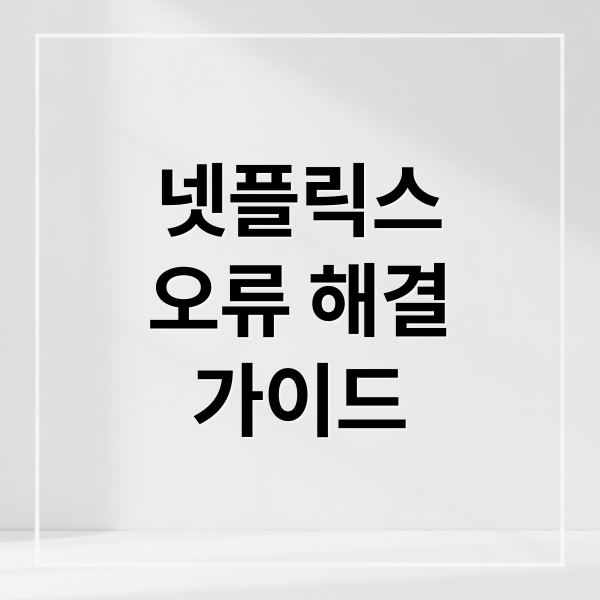
넷플릭스 오류로 불편을 겪으신 적 있으신가요? 흔히 발생하는 오류 코드 E100, tvq-pb-101부터 다양한 문제들을 해결하는 방법을 준비했어요. 원인부터 해결책까지 자세히 안내하여 넷플릭스를 더욱 편리하게 즐기실 수 있도록 도와드릴게요.
넷플릭스 오류 E100 원인과 해결

넷플릭스 오류 코드 E100은 “tvq-pb-101”로 표시되기도 하며, 콘텐츠를 시청할 수 없다는 메시지와 함께 나타나요. 이 오류는 계정 인증 문제, 캐시 손상, 네트워크 문제 등 다양한 원인으로 발생할 수 있어요. 간단한 해결 방법부터 자세한 해결 방법까지 알아볼까요?
계정 인증 문제 해결
로그인 정보가 정확하지 않거나, 넷플릭스 서버와의 세션 정보가 오래된 경우 발생할 수 있어요. 간단하게 로그아웃 후 다시 로그인하면 해결되는 경우가 많으니 시도해 보세요. 넷플릭스 앱에서 프로필 > 고객 지원 > 로그아웃 순서로 진행하면 됩니다.
캐시 및 데이터 손상 해결
넷플릭스 앱을 오래 사용하거나 기기를 자주 재시작하지 않으면 캐시가 쌓여 충돌이 발생할 수 있어요. 앱을 삭제 후 재설치하거나, 스마트 TV 등에서 ‘데이터 지우기’ 또는 ‘캐시 삭제’를 통해 해결할 수 있습니다. 데이터 삭제 후에는 계정 정보가 필요하니 미리 준비해두세요.
네트워크 환경 문제 해결
와이파이 신호가 약하거나, 공유기 문제, VPN 사용 등으로 넷플릭스 서버 연결이 원활하지 않을 수 있어요. 다른 와이파이에 연결하거나, VPN을 종료해 보세요. 인터넷 속도가 느리다면 속도 측정 사이트에서 확인 후 유선 연결을 시도하는 것도 좋습니다. HD 화질은 5Mbps, UHD 화질은 25Mbps 이상의 속도가 필요해요.
콘텐츠 자체 문제 확인
특정 콘텐츠만 재생되지 않는다면, 해당 콘텐츠에 일시적인 문제가 있을 수 있어요. 다른 콘텐츠를 시청하거나 나중에 다시 시도해 보세요. 모든 방법을 시도해도 해결되지 않으면 넷플릭스 고객센터에 문의하여 서버 이슈를 확인해 보는 것이 좋습니다.
tvq-pb-101 오류 대처법

tvq-pb-101 오류 발생 시 당황하지 말고 다음 방법들을 시도해 보세요. 와이파이 연결 상태 확인부터 TV 재실행, 앱 설정 변경까지 차근차근 따라 해 봅시다.
와이파이 연결 상태 점검
하나의 공유기에 너무 많은 기기가 연결되어 대역폭이 부족해질 수 있어요. 사용하지 않는 기기의 와이파이를 잠시 꺼보세요.
TV 및 셋톱박스 재실행
TV 전원 코드를 뽑고 3분 정도 기다린 후 다시 연결하여 재실행해 보세요. 셋톱박스를 사용한다면 공유기와 셋톱박스 모두 전원 코드를 뽑고 2분 정도 기다렸다 다시 연결해 보세요.
넷플릭스 앱 설정 변경
넷플릭스 앱 설정에서 캐시를 삭제하거나, 로그아웃 후 2분 정도 기다렸다가 다시 로그인해 보세요. 세션 충돌 문제를 해결할 수 있습니다.
고객센터 문의
위 방법들을 모두 시도해도 문제가 해결되지 않는다면 넷플릭스 고객센터에 문의하세요. 사용하는 디바이스 정보, 네트워크 환경, 오류 발생 시점 등을 자세히 알려주면 더욱 정확한 도움을 받을 수 있습니다.
성인인증 오류 해결 방법

TV나 모바일에서 넷플릭스 성인 인증 오류가 발생할 때 해결 방법을 알아볼까요? TV 설정 확인부터 모바일 웹 브라우저를 이용한 인증까지, 간단하게 해결할 수 있습니다.
TV 설정 확인
TV 앱에서 프로필 > 프로필 관리 > 시청 제한 항목에서 연령 등급을 설정하거나, ‘모든 연령 허용’으로 변경하세요.
모바일 웹 브라우저 이용
넷플릭스 고객센터에 접속하여 ‘성인 인증’을 검색 후 제공된 링크를 통해 인증하세요. 이름, 생년월일, 휴대폰 번호를 입력하고 문자로 전송된 승인번호를 입력하면 됩니다. 알뜰폰 사용자는 통신사 선택을 정확히 해야 오류 없이 진행할 수 있어요.
문제 발생 시 대처
인증 링크가 앱으로 연결된다면 앱 삭제 후 인증하거나 PC에서 진행하세요. 승인번호가 오지 않으면 문자 수신 차단을 확인하고, ‘이미 등록된 번호’ 메시지가 뜨면 고객센터에 문의하거나 기존 번호 제거 후 재시도하세요. 넷플릭스 성인 인증은 1년마다 갱신해야 합니다.
앱 실행 오류 해결법
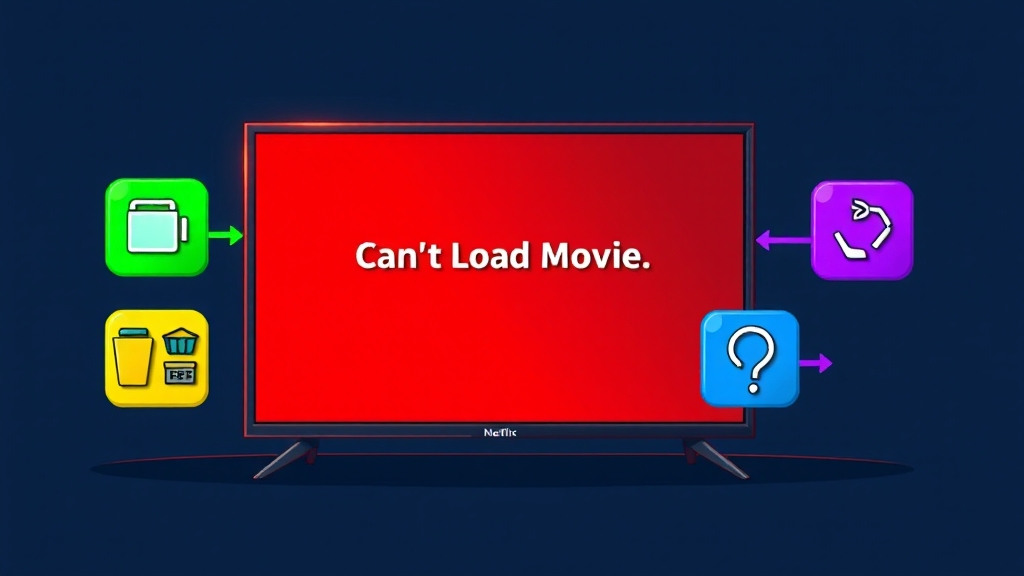
TV에서 넷플릭스 앱이 실행되지 않을 때 시도해 볼 수 있는 방법들을 소개합니다. 앱 종료 후 재실행, U+tv 재부팅, 캐시 삭제 등 다양한 해결책이 있습니다.
앱 종료 후 재실행
TV의 다른 앱처럼 넷플릭스 앱도 완전히 종료 후 다시 실행해 보세요. 간단한 재시작만으로 문제가 해결되는 경우가 많습니다.
U+tv 재부팅
TV 전원 코드를 뽑았다가 다시 연결하여 U+tv를 재부팅해 보세요. 시스템 오류가 해결될 수 있습니다.
앱 캐시 및 데이터 삭제
TV 설정 메뉴에서 앱 관리 > 넷플릭스 앱 선택 후 캐시 삭제와 데이터 삭제를 진행하세요. 데이터 삭제 시 앱 설정이 초기화될 수 있으니 계정 정보를 미리 준비해두세요.
앱 재설치
캐시 삭제 후에도 문제가 해결되지 않으면 넷플릭스 앱을 삭제하고 다시 설치해 보세요. 앱 자체의 오류를 해결하는 데 도움이 될 수 있습니다.
고객센터 문의
모든 방법을 시도해도 문제가 지속된다면 넷플릭스 고객센터에 문의하여 도움을 받는 것이 가장 확실합니다.
무한 로딩 및 접속 문제 해결

넷플릭스 시청 중 화면 멈춤이나 무한 로딩 현상이 발생할 때 해결 방법을 알아봅시다. 네트워크 연결 상태 확인부터 DNS 서버 설정 변경까지 다양한 방법이 있습니다.
네트워크 연결 상태 확인
Wi-Fi 신호 강도를 확인하고, 가능하다면 유선 연결을 사용하세요. 공유기를 재부팅하는 것도 좋은 방법입니다.
앱 업데이트 및 재설치
TV 앱 스토어에서 넷플릭스 앱 최신 버전을 확인하고 업데이트하세요. 업데이트 후에도 문제가 지속되면 앱을 삭제하고 다시 설치해 보세요.
DNS 서버 설정 변경
TV 설정 메뉴에서 네트워크 설정 > DNS 서버 설정을 수동으로 변경하고, 구글 DNS 서버(8.8.8.8, 8.8.4.4) 또는 클라우드플레어 DNS 서버(1.1.1.1, 1.0.0.1)를 사용해 보세요.
시스템 업데이트
TV 제조사 홈페이지 또는 설정 메뉴에서 시스템 업데이트를 확인하고 최신 버전으로 업데이트하세요.
tvq-pb-101 오류 추가 해결
와이파이 연결을 줄이거나, TV 전원 코드를 뽑아 재부팅하거나, 공유기 및 셋톱박스를 리셋해 보세요. 넷플릭스 앱에서 로그아웃 후 재로그인하거나, 앱을 삭제 후 재설치하는 것도 좋습니다.
오프라인 저장 오류 해결 및 공간 관리

넷플릭스 오프라인 저장 오류가 발생했을 때 해결 방법을 알아볼까요? 핸드폰 저장 공간 확보부터 Wi-Fi 설정 변경까지 자세히 알아봅시다.
핸드폰 저장 공간 확보
사용하지 않는 앱을 삭제하거나, 갤러리의 사진이나 영상을 정리하여 저장 공간을 확보하세요. 이미 다운로드한 넷플릭스 오류가 생기면 영상도 삭제하면 도움이 됩니다.
넷플릭스 앱 설정 변경
넷플릭스 앱에서 ‘Wi-Fi에서만 저장’ 설정이 켜져 있다면 모바일 데이터로 저장이 불가능합니다. 프로필 > 앱 설정 > 모바일 데이터 사용 항목을 비활성화하세요.
앱 재설치 및 재시작
위 방법으로도 해결이 안 된다면 넷플릭스 앱을 삭제하고 다시 설치해 보세요. 핸드폰을 껐다가 켜는 것도 좋은 방법입니다.
고객센터 연동 및 추가 지원

넷플릭스 오류가 해결이 어렵다면 고객센터의 도움을 받는 것이 가장 확실합니다. 디바이스 정보, 네트워크 환경, 오류 발생 시점을 정확하게 정리하여 문의하세요.
문의 방법
실시간 채팅이나 전화 상담을 이용할 수 있습니다. TV에서 ‘현재 회원님의 TV 디바이스는 이 계정의 넷플릭스 이용 가구에 포함되어 있지 않습니다’ 메시지가 나타난다면 고객센터에서 해결 방법을 안내받을 수 있습니다.
U+tv 고객센터 활용
U+tv 사용자는 U+tv 고객센터(114)에 문의하여 전문적인 기술 지원을 받을 수 있습니다.
마무리
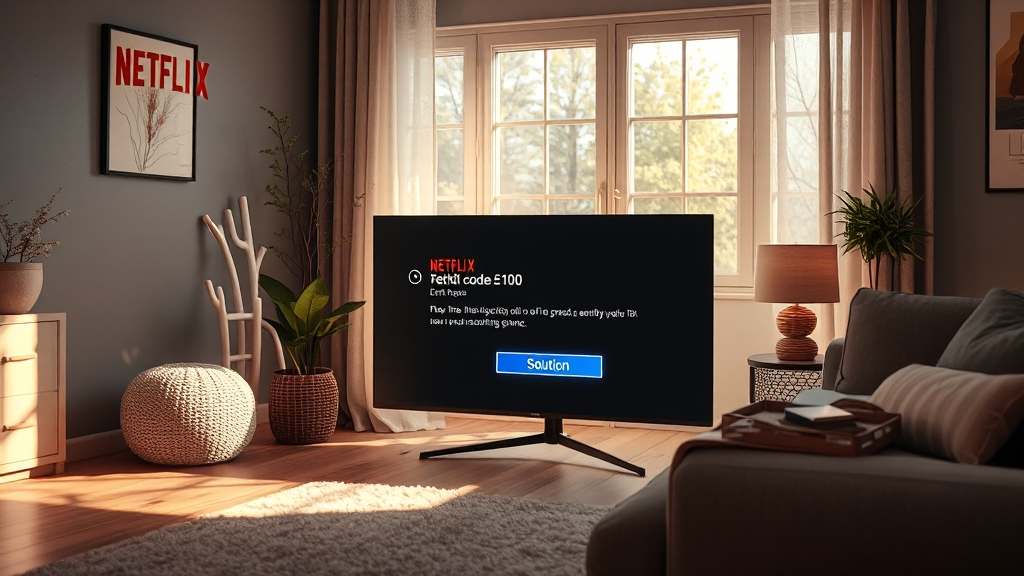
넷플릭스 오류 코드 E100과 tvq-pb-101을 포함한 다양한 오류들의 원인과 해결 방법을 알아보았습니다. 이 가이드에서 제시된 해결책들을 차근차근 시도해 보세요. 넷플릭스 오류 걱정 없이 더욱 즐거운 시청 경험을 누리시길 바랍니다!
자주 묻는 질문
넷플릭스 오류 코드 E100은 왜 발생하나요?
넷플릭스 오류 코드 E100은 주로 계정 인증 문제, 디바이스에 저장된 캐시 손상, 또는 네트워크 환경 문제로 인해 발생할 수 있습니다.
넷플릭스 tvq-pb-101 오류가 발생했을 때 가장 먼저 무엇을 해야 하나요?
가장 먼저 와이파이 연결 상태를 확인하고, 사용하지 않는 기기의 와이파이를 잠시 꺼서 대역폭 부족 문제를 해결해 보세요.
넷플릭스에서 성인 인증 오류가 발생했을 때 어떻게 해결해야 하나요?
TV에서는 프로필 설정에서 시청 제한 항목을 확인하고, 모바일에서는 웹 브라우저를 통해 넷플릭스 고객센터에서 성인 인증을 진행하는 것이 좋습니다.
넷플릭스 앱이 TV에서 실행되지 않을 때 어떻게 해야 하나요?
넷플릭스 앱을 완전히 종료 후 다시 실행해 보거나, U+tv를 재부팅하고, 넷플릭스 앱의 캐시와 데이터를 삭제해 보세요.
넷플릭스 오프라인 저장 오류가 발생했을 때 어떻게 해야 하나요?
핸드폰 저장 공간을 확인하고, 넷플릭스 앱 설정에서 ‘모바일 데이터 사용’ 항목이 비활성화되어 있는지 확인해 보세요.



















